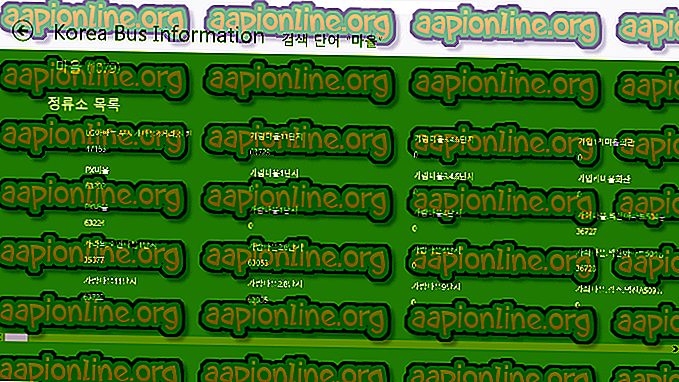Cách khắc phục 'Macrium phản ánh bản sao không thành công' Lỗi
Macrium Reflect là phần mềm sao lưu và sao lưu đĩa cho Microsoft Windows, tạo bản sao lưu và hình ảnh bằng dịch vụ Microsoft Volume Shadow Copy Service. Nó sao lưu và sao chép (nhân bản) toàn bộ phân vùng sang ổ lưu trữ khác chỉ bằng một nút bấm.

Thông báo lỗi, Mac Macrium phản ánh bản sao không thành công, lỗi là một lỗi rất phổ biến xảy ra đặc biệt khi bạn sao chép ổ cứng vào ổ SSD. Lý do cho thông báo lỗi này rất đa dạng và từ các vấn đề chống vi-rút đến các thành phần xấu trong ổ đĩa.
Điều gì gây ra lỗi 'Macrium phản ánh bản sao thất bại'?
Giống như đã đề cập trước đó, thông báo lỗi này có thể xảy ra do một số lý do khác nhau. Một số trong số họ được liệt kê dưới đây:
- Kết nối giữa ổ đĩa và máy tính không phù hợp. Một cáp kết nối xấu có thể phá vỡ quá trình nhân bản thiết bị lưu trữ của bạn.
- Các thiết bị lưu trữ có các thành phần xấu . Phần mềm thường trả về một thông báo lỗi khi nó gặp các thành phần xấu trong khi nhân bản.
- Phần mềm chống vi-rút không cho phép Macrium sao chép ổ đĩa. Đây là một thực tế rất phổ biến đối với phần mềm chống vi-rút để chặn mọi nỗ lực truy cập ổ đĩa trong thời gian dài.
Làm cách nào để khắc phục 'Macrium phản ánh bản sao thất bại'?
Người dùng phải đối mặt với vấn đề này báo cáo rằng họ nhận được nhiều thông báo lỗi như 'truy cập bị từ chối' hoặc 'không thể khớp với phân vùng'. Thông báo lỗi này thường đi kèm với các chữ số lỗi, chẳng hạn như 'lỗi 9', 'lỗi 0', v.v. ghi không thành công 22 đối số không hợp lệ 'cùng với chuỗi lỗi ban đầu.
Các giải pháp được liệt kê dưới đây nhắm mục tiêu tất cả các vấn đề. Đảm bảo rằng bạn có kết nối internet đang hoạt động và được đăng nhập với tư cách quản trị viên.
Kiểm tra đĩa cho các mục xấu
Một khu vực xấu là một khu vực trong một thiết bị lưu trữ mà bất kỳ phần mềm nào không thể truy cập được do bị hỏng vĩnh viễn. Các thành phần xấu có mặt trong thiết bị lưu trữ mọi lúc. Để chống lại những điều này, hệ điều hành gắn cờ các khu vực này để nó có thể bỏ qua chúng trong các hoạt động bình thường. Nếu bạn có bất kỳ thành phần xấu nào, bạn nên chạy tiện ích 'chkdsk' để đảm bảo chúng không phá vỡ quy trình nhân bản.
- Nhấn Windows + R, gõ lệnh nhắc nhở nhắc nhở trong hộp thoại, nhấp chuột phải vào ứng dụng và chọn chạy Run làm quản trị viên .
- Khi ở trong dấu nhắc lệnh nâng cao, hãy thực hiện lệnh sau:
chkdsk / r

- Nếu bạn được nhắc kiểm tra sau khi khởi động lại, bấm 'y' và khởi động lại máy tính của bạn. Khi khởi động lại, chkdsk sẽ được hệ điều hành lên lịch, quá trình quét sẽ được thực hiện. Hãy kiên nhẫn và để cho quá trình.
- Sau khi tiện ích đã quét và xóa các thành phần xấu khỏi truy cập bình thường, hãy thử nhân bản lại thiết bị lưu trữ.
Dọn dẹp đĩa đích
Nếu ổ đĩa đích của bạn có hệ thống tệp bị hỏng, Macrium sẽ không thể sao chép vào nó. Hệ thống tệp bị hỏng cũng không phải là hiếm và thường được gây ra do lỗi logic. Chúng tôi có thể sử dụng tiện ích 'Diskpart' để dọn dẹp cấu trúc của ổ đĩa đích của bạn và xem điều này có khắc phục được sự cố không.
- Nhấn Windows + R, gõ lệnh nhắc nhở nhắc nhở trong hộp thoại, nhấp chuột phải vào ứng dụng và chọn chạy Run làm quản trị viên .
- Khi có dấu nhắc lệnh, hãy thực hiện lần lượt các lệnh sau theo thứ tự.
danh sách đĩa đĩa chọn đĩa [số đĩa của ổ đĩa đích] làm sạch tất cả

- Khởi động lại máy tính của bạn sau khi sửa chữa cấu trúc tệp, đảm bảo rằng cả hai ổ đĩa được kết nối đúng cách và thử sao chép lại.
Hãy thử vô hiệu hóa Antivirus
Như đã đề cập trước đó, phần mềm chống vi-rút chặn truy cập vào bất kỳ chương trình nào mà họ thấy nghi ngờ lây nhiễm hệ thống máy tính. Nếu quá trình nhân bản bị chặn bởi một chương trình chống vi-rút, bạn có thể nhận được lỗi Truy cập từ chối từ chối cùng với mã lỗi.
Để khắc phục tình trạng này, bạn có thể vô hiệu hóa hoàn toàn phần mềm chống vi-rút của mình và sau đó thử nhân bản lại. Nếu bạn có nhiều phần mềm chống vi-rút trên máy tính để bàn của mình, hãy làm tương tự cho tất cả chúng. Khi bạn hoàn toàn chắc chắn rằng không có phần mềm chống vi-rút nào giám sát máy tính của bạn, hãy thử chạy lại quá trình nhân bản.
Tạo một hình ảnh thay vì nhân bản
Nếu bạn gặp sự cố nhân bản ổ cứng của chúng tôi, bạn có thể thử tạo một hình ảnh của nó thay thế. Có sự khác biệt nhỏ giữa hai quá trình. Sao chép đĩa là thủ tục sao chép toàn bộ nội dung của ổ đĩa này sang ổ đĩa khác, bao gồm tất cả thông tin cần thiết để cho phép bạn khởi động hệ điều hành từ ổ đĩa. Nó tạo ra một bản sao một-một của ổ cứng và những ổ cứng này cũng có thể được thay thế với nhau sau quá trình nhân bản.
Hình ảnh đĩa là một quá trình tạo bản sao lưu nội dung của ổ cứng. Hình ảnh đĩa là một loại tệp lưu trữ chứa tất cả dữ liệu và thông tin cần thiết để khởi động vào hệ điều hành. Tuy nhiên, hình ảnh đĩa cần được áp dụng để ổ cứng hoạt động.
Ở đây, chúng tôi sẽ phác thảo quy trình làm thế nào để hình ảnh ổ đĩa của bạn thay vì nhân bản.
- Mở Macrium và để cho nó điền tất cả các ổ đĩa được kết nối. Sau đó chọn ổ đĩa mà bạn muốn hình ảnh và bấm vào Hình ảnh đĩa này ở phía dưới gần.

- Bây giờ bấm vào nút duyệt và chọn vị trí mà bạn muốn hình ảnh được tạo. Nhấn OK khi bạn đã chọn vị trí.

- Chọn tiếp theo. Bây giờ bạn có thể chọn một mẫu cho bản sao lưu của bạn. Nếu bạn không biết đây là gì, bấm Không .

- Nhấn Kết thúc và việc tạo hình ảnh của bạn sẽ bắt đầu. Hãy kiên nhẫn chờ quá trình kết thúc.
Bỏ qua các ngành xấu
Nếu bạn nhận được thông báo lỗi tương tự khi tạo hình ảnh, bạn có thể thử bỏ qua các thành phần xấu khi hình ảnh được tạo. Thông thường, bằng cách làm theo giải pháp 1, tất cả các thành phần xấu được loại bỏ khỏi bộ lưu trữ logic. Nhưng nếu có một số người có vấn đề vẫn đang gây rắc rối, điều này có thể giải quyết vấn đề.
- Mở Macrium và nhấp vào Nâng cao từ đầu màn hình.
- Bây giờ hãy chọn hộp Bỏ qua các thành phần xấu khi tạo hình ảnh .

- Nhấn OK để lưu thay đổi và thoát. Bây giờ hãy thử tạo lại hình ảnh.
Kiểm tra kết nối ổ đĩa
Trước khi bạn bắt đầu sử dụng các lựa chọn thay thế của bên thứ ba, bạn nên kiểm tra xem kết nối vật lý giữa cả hai ổ đĩa của bạn có phù hợp không. Nếu bạn đang kết nối SSD thông qua cổng USB, hãy thử cắm nó vào bo mạch chủ và thử nhân bản lại.

Thay đổi kết nối SATA cho ổ cứng và nếu có thể, hãy thử thay đổi cáp. Cáp có thể bị hỏng dễ dàng và vì chúng, quá trình nhân bản có thể bị gián đoạn. Khi bạn chắc chắn rằng cả hai, ổ đĩa đích và ổ đĩa đích được kết nối đúng cách, hãy tiến về phía trước với quá trình nhân bản.
Hãy thử các lựa chọn thay thế của bên thứ ba
Nếu tất cả các phương pháp trên không phù hợp với bạn, bạn có thể xem xét sử dụng phần mềm thay thế khác. Theo khảo sát của chúng tôi, có rất nhiều trường hợp Macrium đã đưa ra một tình trạng lỗi trong khi các phần mềm khác như AOMEI đã thực hiện công việc một cách hoàn hảo.

Để biết thông tin của người dùng, chúng tôi khuyên dùng phần mềm AOMEI . Bạn có thể tải xuống mô-đun phần mềm từ trang web chính thức của nó và thử sao chép ổ đĩa của bạn từ nó.
Lưu ý: Ứng dụng không có liên kết với bất kỳ phần mềm nào. Tất cả các phần mềm được đề nghị là hoàn toàn cho thông tin của người đọc.